HPユニバーサル USB-C マルチポートハブを使って周辺機器を接続してみた
更新日:2024年1月18日

HP ユニバーサル USB-C マルチポートハブ。【PR】機材提供:株式会社日本HP
HPユニバーサル USB-C マルチポートハブは、パソコンに接続できる周辺機器を増やすことができる便利な製品です。
パソコンを使っていると、周辺機器をつなげたいのにポートが足りなくて接続できないということがあります。USB Type-Aを使って接続したい、HDMIを使ってモニターに映したいといったときでも、このマルチポートハブを使うとしっかり対応できるようになります。
今回、HPユニバーサル USB-C マルチポートハブをHPより提供していただき、実際に周辺機器を接続して使用してみましたのでそのレビューをご紹介します。
詳細はこちら → ユニバーサル USB-C マルチポートハブ
ポートが足りなくても、周辺機器をしっかり接続できるようになる
HPユニバーサル USB-C マルチポートハブは、パソコンのUSB Type-Cポートに接続して、HDMIや複数のUSBポート(USB Type-A、USB Type-C)、Displayport、有線LAN(LANケーブルを接続)、電源を接続することができるようになる製品です。
パソコンを使っていてポートが足りないというときや、使いたいポートがそもそも搭載されていないというときにとても便利です。
特に最近は、USB Type-Cポートしか搭載されていないPCも増えていますので、ポート類が少ないPCを使っている人にはとても便利な製品だと思います。

下の写真のように、これ1台に複数の周辺機器を接続することができるようになります。

ユニバーサル USB-C マルチポートハブに周辺機器を接続したところ。
モニター(HDMI)、LANケーブル、外付けハードディスク、USBメモリ(Type-A、Type-C)を接続している。
モニター(HDMI)、LANケーブル、外付けハードディスク、USBメモリ(Type-A、Type-C)を接続している。
ユニバーサル USB-C マルチポートハブはパソコンのUSB Type-Cポートに接続して使用します。
パソコン側のUSB Type-Cポートは、USB Power DeliveryおよびDisplayPort Alt Mode (オルタネートモード/DP1.4) に対応している必要があるようです。
最近のパソコンにはほぼ確実にUSB Type-Cポートが搭載されていて、多くの製品がPower DeliveryやDisplay Port Alt Modeに対応しているので大丈夫だとは思いますが、少し前のパソコンだとそもそもUSB Type-CがないPCやこれらの機能に対応していないPCもあるので、事前に確認しておくのが良いでしょう。

ユニバーサル USB-C マルチポートハブはUSB Type-Cポートに接続する。
各ポートの説明
ユニバーサル USB-C マルチポートハブで使えるポートは以下のようになっています。よく使われるポートがしっかり搭載されています。ただし、SDカードスロットは搭載されていません。


WindowsでもMacでも使える
今回、下の写真にあるように3種類のノートパソコンでHPユニバーサル USB-C マルチポートハブを試してみました。
WindowsノートPC2種類、MacノートPC1種類です。2016年~2021年製のノートPCです。
結論から言うと、HPユニバーサル USB-C マルチポートハブはこれらのノートPCで問題なく使うことができました。WindowsでもMacでも使えるのはとても便利です。

今回試したノートパソコン。
(上)HP Spectre x360 13 (2020年製、Windows)
(左下)Apple Macbook Pro (2016年製、Mac)
(右下)DELL Inspiron 13 (2021年製、Windows)
(上)HP Spectre x360 13 (2020年製、Windows)
(左下)Apple Macbook Pro (2016年製、Mac)
(右下)DELL Inspiron 13 (2021年製、Windows)
USB機器の接続
USB機器を実際に接続してみました。2つのUSB Type-AポートにUSBメモリと外付けハードディスク、USB Type-CポートにUSBメモリを接続してみました。
下の画像のように、いずれもしっかり認識されました。WindowsでもMacでも、データのコピーや閲覧など、問題なく行うことができました。USB機器は最大3つまで接続可能です。
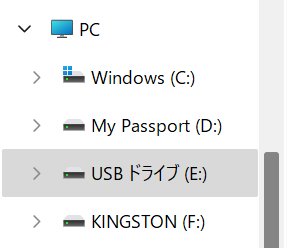
ただ、USB Type-Cパワーパススルーポートは、電源供給専用になっていました。このポートにUSBメモリ等を挿してもパソコン側で認識されませんでした。
スマホの充電もOK
USB Type-Cポートにスマホを接続してみたところ、スマホの充電も行うことができました。パソコンで作業しながらスマホの充電をできるのは便利です。

ディスプレイへの出力
ディスプレイへの出力はHDMIまたはDisplayportを使用します。今回はHDMIを使って、ディスプレイへの出力を試してみました。
下の写真のように、モニターへの出力も問題ありません。WindowsでもMacでも大丈夫です。

ユニバーサル USB-C マルチポートハブにHDMIケーブルをつないで、HP Spectre x360 13とモニターを接続したところ。

ユニバーサル USB-C マルチポートハブにHDMIケーブルをつないで、Macbook Proとモニターを接続したところ。
ただし、USB Type-Cポートからはディスプレイへの出力はできませんでした。ディスプレイに表示するためには、HDMIもしくはDisplayportを使う必要があります。
LANケーブルの接続
HPユニバーサル USB-C マルチポートハブにLANケーブルを接続して、実際に回線速度がどれくらい出るかを計測してみました。
筆者の回線環境ですが、最大300Mbpsの光回線を契約していて、普段240Mbps前後で使用できています。
今回、WindowsノートPC2機種で何回か試してみたところ、平均で140Mbps前後の速度になりました。一方で、MacノートPCで試してみたところ、こちらは普段通り平均230Mbpsの速度で通信することができました。
なぜ速度の違いが出るのかなと考えてみて、OSの違いやUSB Type-Cのバージョンの違いが原因かなとも思ったのですが、結局よくわかりませんでした。参考までに、WindowsのデスクトップPCでも試してみたところ、こちらは平均240Mbpsの速度が出ていたので、単純に機種による違いなのかもしれません。
今回実際に試したところ、若干速度が下がる機種があったとはいえ、100Mbps以上の速い速度が出ているので、実際に使うのに特に問題はありません。ホームページを開くのも動画を見るのも、快適に行うことができました。
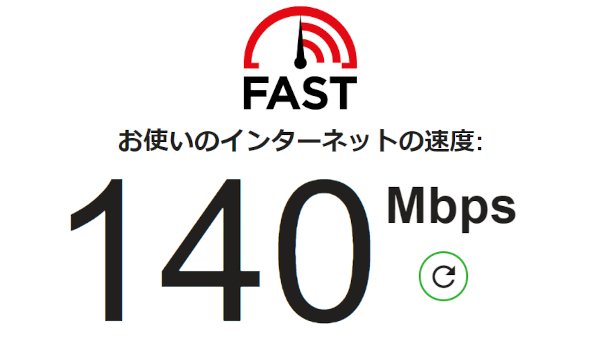
ユニバーサル USB-C マルチポートハブにLANケーブルをつないで回線速度を計測。普段の2/3程度の速度になる機種があった。
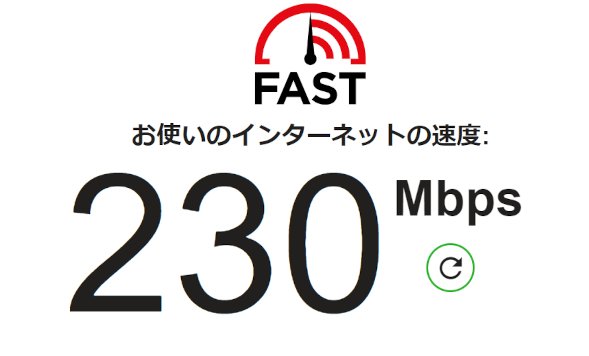
ユニバーサル USB-C マルチポートハブにLANケーブルをつないで回線速度を計測。こちらは普段と同程度の速度が得られる機種の場合。
電源もまとめられる
HPユニバーサル USB-C マルチポートハブのパワーパススルーポートを使うと、パソコンに電源を供給することができるようになります。パソコンに直接ACアダプターを接続しなくてもよく、ケーブルや周辺機器をこのハブ1台にまとめることができるようになります。
パワーパススルーポートはUSB Type-Cなので、パソコンのACアダプターがUSB Type-Cを使うタイプであれば、そのまま接続することができます。

HP Spectre x360 13のACアダプター(電源)をユニバーサル USB-C マルチポートハブに接続したところ。
実際、HP Spectre x360 13やMacbook Proでは、PCのACアダプターをそのまま接続することができました。

Macbook ProのACアダプター(電源)をユニバーサル USB-C マルチポートハブに接続したところ。
ただ、ACアダプターをUSB Type-C以外で接続する場合には使えません。その場合は、PCに直接ACアダプターを接続するか、もしくは汎用のPower Delivery充電器を使うことになります。
今回、Anker Nano II 65W USB PD充電器を使ってノートパソコンに接続したところ、問題なく電源を供給することができました。この充電器は筆者が購入したもので、HPユニバーサル USB-C マルチポートハブには付属していませんのでご注意ください。

汎用のPower Delivery充電器(Anker Nano II 65W USB PD充電器)をHPユニバーサル USB-C マルチポートハブに接続したところ。
充電器は筆者の購入品。
詳細はこちら → Anker Nano II 65W USB PD充電器
なお、このパワーパススルーポートは、90W 以上のACアダプター接続で最大65Wを給電することができるようです。
外観の確認
最後にHPユニバーサル USB-C マルチポートハブの外観を確認してみましょう。




どちらの面を上側に向けるか迷うのですが、下の写真の面は柔らかな素材が使われていて、滑り止めの役割も果たしているように思いました。こちらの側を上にして見えるようにしても良いと思いますが、バーコードや文字などが表記されているので、筆者ならこちらの面を下にするかなと思いました。

まとめ
HPユニバーサル USB-C マルチポートハブを使うと、多くのポートを利用することができるようになり、周辺機器の接続が便利になりそうです。
特にポート類が少ないPCを使っている人にとって役に立つ製品だと思うので、周辺機器の接続に不便さを感じている人はぜひ検討してみてください。
詳細はこちら → ユニバーサル USB-C マルチポートハブ
この記事を書いた人
 |
石川 |
著者の詳細はこちら
1.大学生向けのHPのノートパソコン デザインが良いから若者が使いやすい
2.HP Pavilion Aero 13-beレビュー スリムで美しいデザインの軽量ノートパソコン
3.HP Spectre x360 14レビュー 軽くて使いやすく上質なデザインのノートパソコン
4.HP ENVY x360 13-ay(AMD)レビュー 10万円以下で購入できる高性能な2in1ノートパソコン
5.HP Victus 15 (AMD)レビュー 10万円切りの高性能ゲーミングノートPC
▲ このページの上部へ戻る

